3 Koraki za Integracijo ChatGPT v Word

Se sprašujete, kako integrirati ChatGPT v Microsoft Word? Ta vodnik vam pokaže, kako to storiti s pripomočkom ChatGPT za Word v 3 enostavnih korakih.
Audacity je priljubljen program za snemanje in urejanje zvoka, ki ga uporabljajo milijoni uporabnikov po vsem svetu.
Čeprav je snemanje zvoka z uporabo Audacity zaradi intuitivnega uporabniškega vmesnika dokaj preprosta naloga, lahko napaka 9999 včasih uniči celoten postopek v začetni fazi.
Ta napaka kaže, da je nekaj narobe in Audacity ni mogel zaznati ali se povezati z vašim mikrofonom, da bi zagnal sejo snemanja zvoka.
Če uporabljate zunanji mikrofon, se prepričajte, da je mikrofon pravilno vstavljen v vrata računalnika. Lahko pa preklopite na druga vrata, če konfiguracija vašega računalnika to podpira.
Če ne morete uporabiti računalniškega mikrofona za snemanje zvoka, je naslednja stvar, ki jo morate storiti po ponovnem zagonu računalnika, zagotoviti, da imajo aplikacije tretjih oseb, kot je Audacity, dostop in uporabo vašega mikrofona.
Pomembno je omeniti, da Windows 10 aplikacijam samodejno blokira dostop do mikrofona. Zaradi tega morate ročno spremeniti nastavitve zasebnosti mikrofona, da bodo aplikacije lahko uporabljale mikrofon.
OS po namestitvi najnovejših posodobitev te nastavitve povrne na privzete. Če želite zagotoviti, da lahko Audacity in druge aplikacije za snemanje zvoka uporabljajo vaš mikrofon, morate to funkcijo omogočiti po vsaki posodobitvi.
Pojdite na Nastavitve
Kliknite Zasebnost
V levem podoknu se pomaknite navzdol do Dovoljenja za aplikacije
Izberite Mikrofon
Prepričajte se, da je omogočeno Dovoli aplikacijam dostop do mikrofona .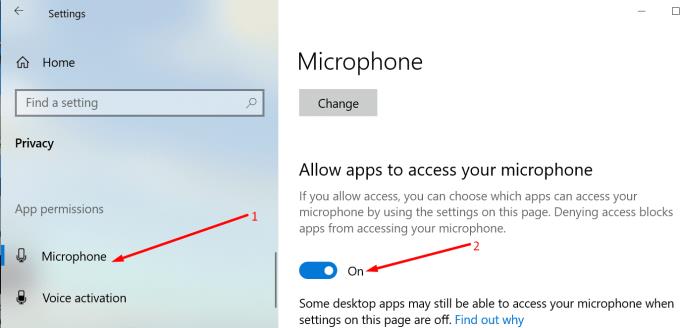
Če se v ozadju izvajajo druge aplikacije, ki morda uporabljajo vaš mikrofon, jih onemogočite.
To lahko storite tako, da odprete upravitelja opravil. Kliknite zavihek Procesi , z desno tipko miške kliknite program, ki morda uporablja vaš mikrofon, in izberite Končaj opravilo .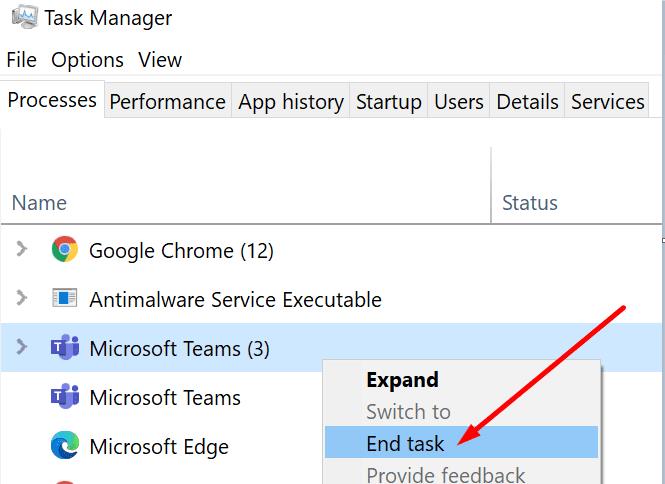
Nekateri uporabniki so predlagali, da Skype ali Microsoft Teams morda moti Audacity. Torej lahko najprej onemogočite ta dva programa in preverite, ali še vedno prejemate napako 9999.
Drugi uporabniki so predlagali, da vaš protivirusni program morda blokira dostop Audacityja do vašega mikrofona, da bi preprečil, da bi aplikacije, ki jim ne zaupate, poslušale vaš mikrofon.
Tako lahko poskusite tudi začasno onemogočiti protivirusni program. Upoštevajte, da bo uporaba te rešitve vaš računalnik postal ranljiv za grožnje. Ne pozabite znova omogočiti protivirusnega programa takoj po snemanju zvočne datoteke.
Če nimate pojma, kateri programi morda poskušajo uporabiti vaš mikrofon, lahko preprosto zaženete računalnik.
S tem znova zaženete Windows 10 z omejenim naborom gonilnikov in procesov. V ozadju se ne bodo izvajala nobena orodja tretjih oseb.
Za več informacij o tem, kako očistiti zagon računalnika, glejte Kaj je čisti zagon sistema Windows in kako ga izvesti .
Zaženite Audacity in preverite, ali še vedno prejemate napako 9999. Če se aplikacija zdaj pravilno izvaja, poskusite ugotoviti, kateri program moti vaše orodje za snemanje zvoka.
Če se napaka ponavlja, lahko odstranite in znova namestite Audacity. Lahko pa preklopite na drug program za snemanje zvoka.
Se sprašujete, kako integrirati ChatGPT v Microsoft Word? Ta vodnik vam pokaže, kako to storiti s pripomočkom ChatGPT za Word v 3 enostavnih korakih.
Tukaj najdete podrobna navodila, kako spremeniti niz uporabniškega agenta v brskalniku Apple Safari za MacOS.
Prikazujemo vam, kako spremeniti barvo osvetlitve za besedilo in besedilna polja v Adobe Readerju s tem korak-po-korak priročnikom.
Ali potrebujete načrtovanje ponavljajočih se srečanj na MS Teams z enakimi člani ekipe? Naučite se, kako nastaviti ponavljajoče se srečanje v Teams.
Želite onemogočiti zaslon za posodobitev programske opreme Apple in preprečiti njegovo pojavljanje na računalniku Windows 11 ali Mac? Preizkusite te metode zdaj!
Če iščete osvežujočo alternativo tradicionalni virtualni tipkovnici, je Samsung Galaxy S23 Ultra odlična rešitev. Z
Odkrijte, kako odpraviti napako OneDrive s kodo 0x8004de88, da boste lahko spet uporabljali svoje oblačne shrambe.
V tem vadnici vam pokažemo, kako spremeniti privzeto nastavitev povečave v Adobe Readerju.
Ali pogosto vidite napako Opravičujemo se, nismo se mogli povezati z vami na MS Teams? Preizkusite te napotke za odpravljanje težav in se znebite te težave zdaj!
Trenutno ni mogoče onemogočiti anonimnih vprašanj v Microsoft Teams Live Events. Tudi registrirani uporabniki lahko pošiljajo anonimna vprašanja.






